Loading ...
Loading ...
Loading ...
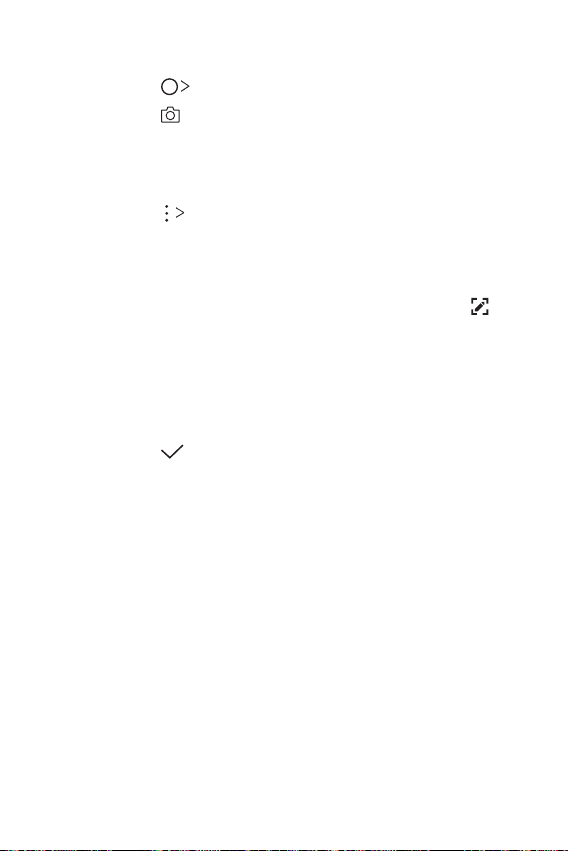
Nützliche Apps
82
Notizen auf einem Foto erstellen
1
Tippen Sie auf QuickMemo+.
2
Tippen Sie auf , um ein Foto aufzunehmen, und anschließend auf
OK.
• Das Foto wird automatisch in den Editor eingefügt.
3
Geben Sie Text unter dem Foto ein.
4
Tippen Sie auf Fertig, um die Notiz zu speichern.
Notizen auf einem Screenshot erstellen
1
Ziehen Sie auf dem Bildschirm, von dem Sie einen Screenshot erstellen
möchten, die Statusleiste nach unten und tippen Sie dann auf
.
• Der Screenshot erscheint als Hintergrunddesign des Editors.
Memotools werden oben auf dem Bildschirm angezeigt.
2
Schneiden Sie das Bild (bei Bedarf) zu und machen Sie wie gewünscht
Notizen.
• Schreiben Sie Notizen von Hand auf ein Foto.
3
Tippen Sie auf und speichern Sie die Notizen am gewünschten
Ort.
• Gespeicherte Notizen können entweder über QuickMemo+ oder
Galerie angezeigt werden.
• Um Notizen immer am selben Ort zu speichern, aktivieren Sie das
Kontrollkästchen Als Standard-App verwenden und wählen Sie
eine App aus.
Loading ...
Loading ...
Loading ...